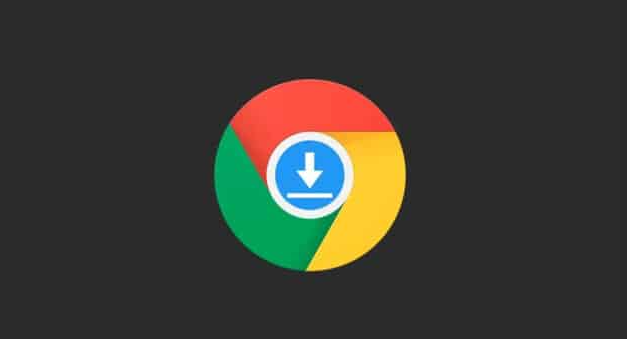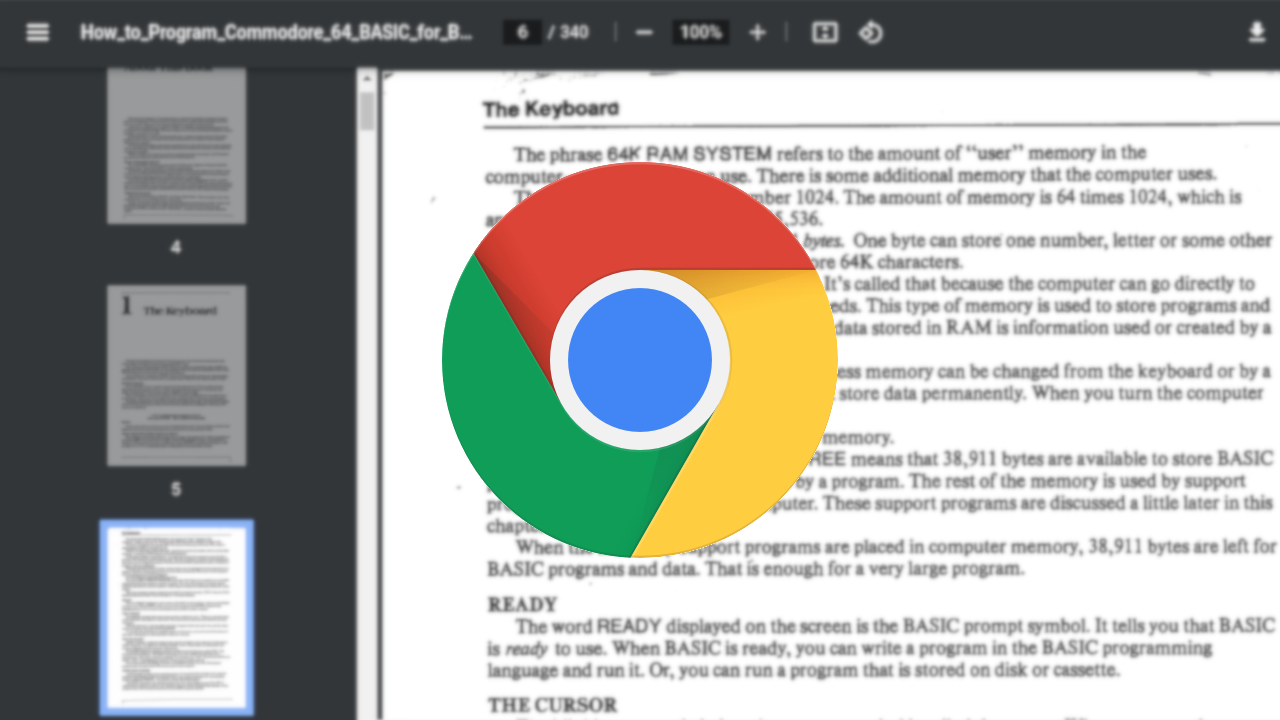详情介绍

打开Chrome浏览器点击右上角三个点的菜单按钮,选择设置选项进入配置页面。向下滚动找到自动填充和密码管理板块,这是管理所有相关功能的核心区域。
启用密码自动保存与表单填充功能。在设置页面左侧栏点击自动填充选项,确保开启自动填充功能开关处于启用状态。分别勾选密码管理器和地址等更多内容的自动填充子项,实现基础的数据预存机制。对于新出现的网站登录请求,浏览器会弹出保存密码提示框,此时选择保存即可将凭证纳入管理系统。
添加或编辑个人信息条目。进入自动填充设置中的地址和其他信息页面,点击添加按钮输入详细的收货地址或联系信息。同样在密码管理部分,可通过添加功能手动录入特定网站的账号密钥组合。已存在的项目支持点击对应条目旁边的三点图标进行修改或删除操作,保持数据的实时更新。
使用第三方插件扩展功能边界。从Chrome应用商店安装Autofill等专业工具,这类插件提供录制表单填写流程并生成规则的能力。通过配置界面设置随机化内容变量,能有效应对需要差异化数据的注册场景,提升批量操作效率。
实施跨设备同步策略。登录谷歌账号后开启同步服务,可将本地保存的所有自动填充数据加密传输至云端存储。在其他授权设备上登录相同账户时,系统会自动下载匹配的用户配置文件,实现无缝衔接的使用体验。
加强安全防护措施。定期检查密码管理器中的风险提示,及时更新弱密码或重复使用的凭证。启用两步验证机制增加非法访问难度,特别是在检测到异地登录时强制进行二次身份确认。避免在公共计算机上保留任何自动填充记录,离开前务必清除浏览数据中的表单缓存。
限制敏感信息的存储范围。对于信用卡号等财务类数据采取最小化保存原则,仅保留经常使用的支付方式。在公共场所使用后立即执行清除浏览数据的指令,重点勾选自动填充表单数据的清除选项,防止他人恢复已删内容。
通过上述步骤组合实施,用户能够充分发挥Chrome自动填充功能的便捷性,同时构建多层次的信息安全防护体系。日常使用时注意监控异常登录提醒,遇到可疑活动及时修改主密码并撤销陌生设备的访问权限。对于企业用户,可通过域策略统一部署安全模板规范全员的操作标准。